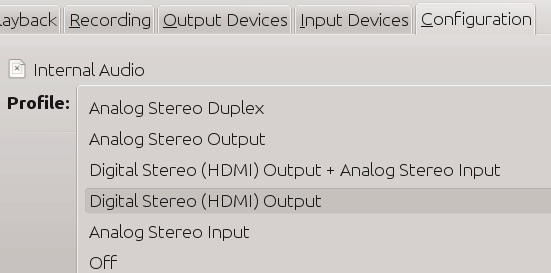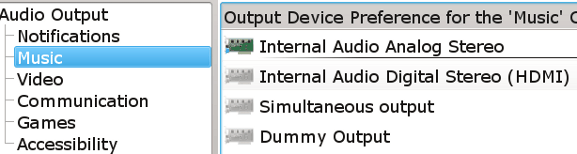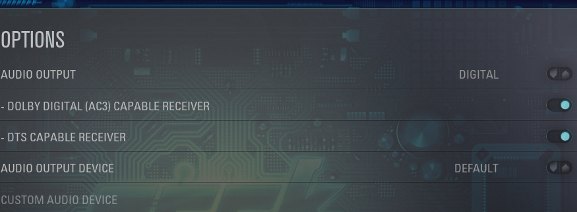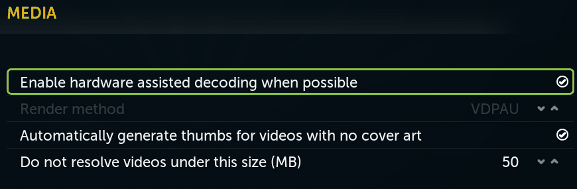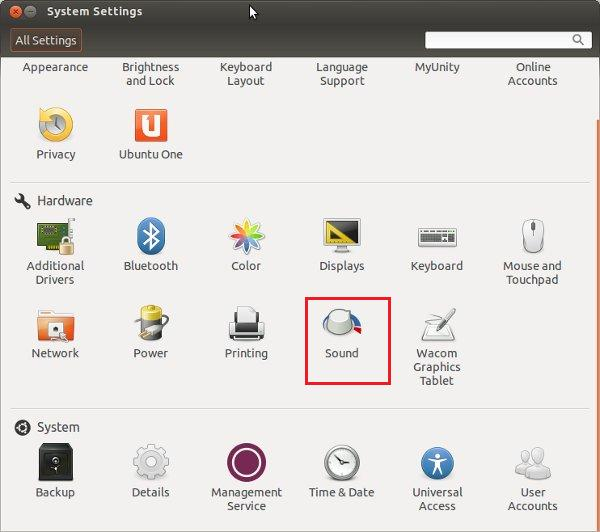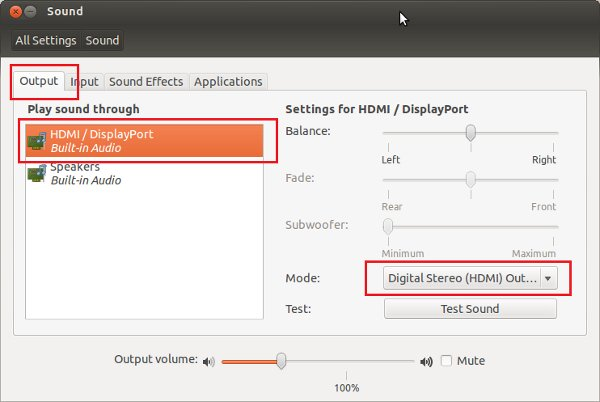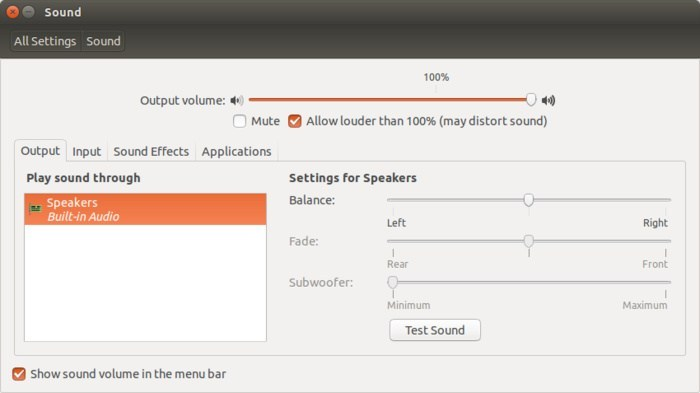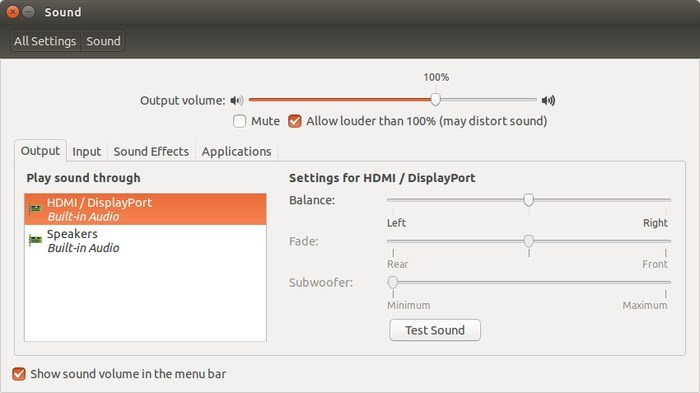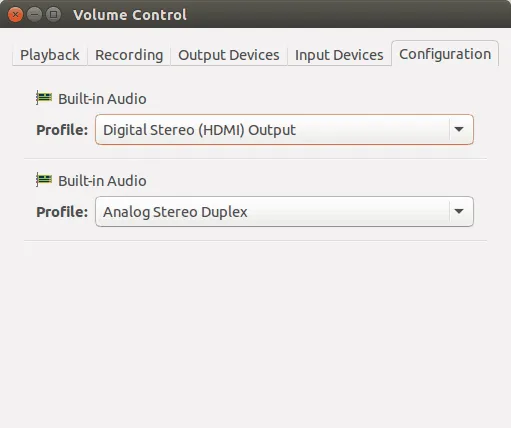- Как настроить в Linux воспроизведение через интерфейс HDMI
- Первоначальная подготовка
- Настройка аудио
- Если нет Pulseaudio или Phonon
- Высококачественное воспроизведение HD
- Ubuntu нет звука через HDMI
- Версия Ubuntu
- Обновление alsa
- Нет звука в мониторе через HDMI в Ubuntu Linux. Что делать?
- Исправляем проблему отсутствия звука через HDMI в Ubuntu
- Решение 1: Изменить настройки звука по умолчанию
- Шаг 1
- Шаг 2
- Решение 2: Убейте процесс работающего звукового демона Pulse.
- Шаг 1
- Шаг 2
- Решение 3: Программа управления громкостью PulseAudio Volume Control
- Шаг 1
- Шаг 2
- Шаг 3
- У тебя получилось?
Как настроить в Linux воспроизведение через интерфейс HDMI
Как и у многих, у меня дома есть телевизор HDTV, к которому можно подключать устройства HDMI, например, проигрыватели Blu-Ray. Мне также нравится скачивать видео, слушать музыку и использовать мой телевизор и домашний кинотеатр для просмотра через интернет потокового вещания. К сожалению, у меня нет приставки Boxee или Roku. Все, что у меня есть, это Blu-ray плейер Netflix, в котором очень мало поддерживаемых видеоформатов и совсем мало способов воспроизведения потокового вещания.
К счастью, вместо того, чтобы покупать отдельный компьютер, я могу на любом компьютере запустить плейер Boxee, например, на моем Eee PC, у которого есть выход HDMI. Многие изготовители ноутбуков специально для этой цели добавляют к своим устройствам выходные разъемы HDMI, с тем, чтобы клиенты могли отображать контент на больших телевизионных экранах.
Если вы среди тех счастливчиков, которые выбрали для своего компьютера, имеющего выход HDMI, систему Linux, настоящее краткое руководство поможет вам добиться полноэкранного высококачественного воспроизведения видео и аудио.
Первоначальная подготовка
Вообще говоря, если в вашем компьютере или ноутбуке есть разъем HDMI, то он будет воспроизводить полноэкранное HD видео. Все, что вам нужно сделать, это настроить Linux так, чтобы можно было использовать этот разъем. Из моего личного опыта я знаю, что в текущих версиях большинства дистрибутивов Linux выход HDMI будет рассматриваться как выход VGA, для которого мало что можно сконфигурировать. Ваш внешний экран должен обнаруживаться автоматически даже в том случае, если на него ничего не выдается. Чтобы упростить настройку разрешения экрана, вы можете воспользоваться такими инструментальными средствами, как XRandR, Disper или nvidia-settings.
Например, ваша строка настройки для XRandR или Disper может выглядеть следующим образом:
Настройка аудио
Настройка видео для HDMI выполняется сравнительно просто. К сожалению, настройка аудио для HDMI осуществляется в различных аудиосистемах Linux по разному. Если у вас Ubuntu или другой дистрибутив, в котором используется PulseAudio, вы должны использовать программу Pulseaudio Volume Control . Используйте ее следующим образом:
1. Нажмите Alt + F2, наберите «pavucontrol» и нажмите Enter
2. Как только откроется управляющее окно, щелкните по вкладке «Configuration» («Конфигурация»)
По умолчанию, в профиле будет указано что-нибудь вроде «Analog Stereo Duplex» («Аналоговый стерео дуплекс»). «Аналоговый» относится к обычным динамикам вашего устройства.
3. Нажмите на выпадающее меню.
4. Выберите из списка вариант «Digital Stereo (HDMI) Output» («Цифровой стереовыход HDMI»).
Теперь весь звук будет направлен на динамики телевизора.
В KDE в любых плейерах, в которых используется Phonon, таких как Dragon Player или Amarok, используются конфигурационные настройки KDE и в них вы можете указать выход HDMI. Для этого выполните следующее:
1. Откройте System Settings (Системные настройки).
2. Щелкните по варианту «Multimedia» («Мультимедиа»).
3. Щелкните по боковой складке «Phonon»
4. Для любого сигнала, музыкального, видео или иного другого, какой вы хотите выдавать в HDMI, выберите вариант «Internal Audio Digital Stereo (HDMI)» («Внутренний цифровой стерео аудиосигнал HDMI») и нажимайте кнопку «Prefer» («Предподчтительно») до тех пор, пока HDMI не окажется в самом верху списка.
Если нет Pulseaudio или Phonon
Если вам нужно только включить аудио HDMI для конкретного приложения, такого как мультимедийный центр XBMC, просто сконфигурируйте приложение так, чтобы использовался выход HDMI.
Для других приложений, в которых нет встроенной цифровой поддержки воспроизведения, вам нужно вручную сконфигурировать Alsa. Плейер Boxee, например, должен работать точно также, как мультимедийный центр XBMC, но, похоже, есть ошибка, которая мешает использовать цифровой выход. Первое, что вам нужно сделать, это выяснить, какой номер устройства используется для вашего выхода HDMI. В терминале наберите следующее:
Поищите устройство, у которого вначале указано «hw», и одним из них должно быть устройство HDMI, которое будет выглядеть примерно так:
Как видно из этого примера, у меня используется аудио карта «NVidia», а номер устройства — «3». Предположим, что у вас только одна карта, номер карты будет 0.
Затем в вашем домашнем директории создайте текстовый файл с названием «asoundrc-hdmi», в котором должно быть следующее (замените «hw:0,3» на фактический номер вашего устройства):
Сохраните файл. Если у вас уже есть файл .asoundrc, используемый по умолчанию, вы должны сделать его резервную копию и скопировать настройку asoundrc-hdmi в файл .asoundrc:
Если вы хотите использовать эту настройку каждый раз, когда вы запускаете вашу мультимедийную программу, вы можете создать следующий скрипт:
Высококачественное воспроизведение HD
Если у вас устройство с низким энергопотреблением (например, процессор Atom Dual Core 330 и графика Nvidia ION), которое разрекламировано как поддерживающее воспроизведение HD, но вам кажется, что этого не происходит, возможно, потребуется сконфигурировать VDPAU . С помощью вашего менеджера пакетов установите пакет «libvdpau1». Затем, в вашем видеоплеере выберите выход «vdpau», а не «xv». В результате вы должны переключиться на использование аппаратного ускорения, предназначенного для поддержки видео HD. В плейере Boxee перейдите в раздел «Settings -> Media -> Advanced» («Настройки -> Мультимедиа -> Дополнительно») и установите флажок для варианта «Enable hardware assisted decoding when possible» («Использовать аппаратную поддержку декодирования, когда это возможно»). По умолчанию в качестве метода рендеринга «Render method» должен быть указан VDPAU.
Для Adobe Flash, вы можете скачать новый плеер Flash 10.2 Beta , в котором поддерживается воспроизведение с аппаратным ускорением. Теперь все ваши видео и аудиозаписи должны воспроизводиться через интерфейс HDMI без всяких проблем и вам не нужно для этого покупать мультимедийную приставку.
Источник
Ubuntu нет звука через HDMI
Подключаю ноутбук HP Pavilion dv6670er к телевизору через HDMI. Картинка есть, а звука нет.
aplay -l выдаёт следующее:
**** Список PLAYBACK устройств **** карта 0: Intel [HDA Intel], устройство 0: ALC268 Analog [ALC268 Analog] Подустройства: 1/1 Подустройство №0: subdevice #0 карта 0: Intel [HDA Intel], устройство 6: Si3054 Modem [Si3054 Modem] Подустройства: 1/1 Подустройство №0: subdevice #0
Выходит ubuntu не видит S/PDIF устройства. Как его установить или включить?
До Ubuntu на ноутбуке были установлены Vista и Win 7, звук по HDMI кабелю был.
поставь pulse audio. оно умеет перенаправлять вывод.
Экое ты амозглие.
Зачем пульс, который и так стоит в ubuntu, если система не видит цифрового выхода?
Нужно обновить alsa.
Версия Ubuntu
Обновление alsa
isden, у меня, к сожалению, дилетантский подход. Открыл Менеджер обновлений из меню Система -> Администрирование. Он говорит, ничего обновлять не нужно.
С другой стороны версия alsa не свежая
$ alsactl -v alsactl version 1.0.20
На сайте alsa-project.org есть версия 1.0.22.1.
Почему убунтовский менеджер обновлений ничего не обновляет?
Можно ли без лишнего шаманства обновить alsa? Если нет, то как и какие дистрибутивы нужно устанавливать с сайта alsa-project.org??
>На сайте alsa-project.org есть версия 1.0.22.1.
А в репах убунты другая
В репах убунты, которые прописаны по умолчанию и вправду другая.
Сделал так. Добавил в файл /etc/apt/sources.list строчку
далее выполнил $sudo apt-get update и $sudo apt-get install alsa-base Обновление выполнилось, но версия alsa не изменилась (правда я не перезагружался, может и надо было).
Думаю раз так, то попробую ещё раз обновиться через Менеджер обновлений. Он предложил скачать кучу дистрибутивов на 500 метров, правда ругнулся что без какого-то UPGRADE он не сможет поставить все дистрибутивы. Сказал ему, чтобы ставил все, что сможет. Через некоторое время обновляться закончил, попросил ребутнуться.
После перезагрузки слетели дрова nvideo (думаю не проблема, вечером поставлю заново), но версия alsa теперь 1.0.22. Звук через динамики есть, через HDMI опять же проверю вечером и отпишусь.
Да, интерфейс ubuntu слегка изменился после этого обновления. На ваш взгляд имело смысл это обновление? Может правильней было дождаться свежего релиза ubuntu и уже ставить его поверх, не обновляя все по частям?
Вы только что обновились до третьей альфы (или уже первой беты) Ubuntu 10.04 =)
да и можете уже спокойно в sources.list все адреса репозиториев поменять на lucid =)
А как это сделать? Вместо keramic везде вписать lucid.
Во что у меня вылилось все это обновление!? Устройство цифрового выхода звука появилось. Это плюс.
НО! Слетели драйвера nvideo, которые ubuntu как-то сам устанавливал через Система -> Администрирование -> Драйверы устройств. Думал эта штука предложит обновить или переустановить, но нет. Цифровой вывод звука теперь тоже проверить не получается. Подключаю к телику через HDMI, а изображение на телик не переключается по fn+F4 🙁
Еще раскладка клавиатуры перестала переключаться на Alt+Shift, приходится мышкой тыкать по соответствующему аплету.
в 10.04 какие-то нехорошие люди включили по умолчанию открытые драйвера nouveau для nvidia. в которых не работает HDMI, 3D ускорение, многомониторные конфигурации и многое другое. сам на такое же напоролся на днях. вылечил вот так:
1. aptitude search nouveau | grep ^i
2. все что в списке из п.1 удаляешь через sudo aptitude remove имя_пакета
3. в «Драйверы устройств» активируешь проприетарный драйвер nvidia
да, при обновлении системы до новой версии не забыли сделать aptitude full-upgrade ? как апгрейд делали вообще?
История апгрейда была такая. Я знать не знал про новую версию ubuntu. Выполнил сначала sudo apt-get update, а затем открыл Менеджер обновлений, где он предложил закачать 500 метров свежих дистрибутивов, при этом ругнулся что-то по поводу upgrade. Скачал и установил эти 500 метров, перезагрузился, выполнил sudo apt-get upgrade и доустановил оставшиеся пакеты через Менеджер обновлений. Сейчас похоже все установлено.
С раскладкой, кстати, разобрался. В окне раскладок нужно было нажать кнопку Параметры, в открывшемся списке найти раздел «Клавиши для смены раскладки». Там счастье)
Cейчас буду убивать nouveau.
> История апгрейда была такая
так.. т.е. сначала исправили karmic на lucid в /etc/apt/* и потом все вышенаписанное? какую версию системы показывает update-manager ?
Так-с. nouveau я пока решил не убивать. Смотрите что получается, Картинку через HDMI шнурок на телике показывает, а звука по прежнему нет, несмотря на то, что появилось Digital Output устройство. Причем в alsamixer есть два соответствующих ползунка S/PDIF и S/PDIF Default PCM. Причем у S/PDIF Default PCM кнопочка Mute работает, а у S/PDIF — нет! Это так и должно быть? Есть мысли что ещё не так?
я не правил keramic на lucid. Я лишь добавил строчку в файлик /etc/apt/sources.list. такую:
Про то, чтобы все слова keramic поменять на lucid я спросил, но так никто и не ответил, надо ли это делать. И правильно ли так сделать.
Версия системы. update-manager-а не знаю как заставить выдать версию системы. Если ткнуть Система -> О системе Ubuntu, то пишет 10.04:
You are using Ubuntu 10.04 LTS — the Lucid Lynx — released in April 2010 and supported until April 2013.
Несмотря на отсутствие звука, мне, черт возьми, нравится эта новая тема с серыми заголовками окон и менюшками 😉 Извиняюсь за оффтоп)
похоже у вас обновление не совсем корректно прошло.. возможно, часть пакетов осталось от 9.10.
нужно везде в /etc/apt/sources.list заменить karmic на lucid. если в /etc/apt/sources.list.d/ есть *.list файлы — в них тоже. затем, sudo aptitude update && sudo aptitude full-upgrade
вообще, по идее, правильно апгрейд на девелоперскую версию делать через update-manager -d, но в данном случае, это я думаю не прокатит уже.
Итоги следующие.. Сейчас на ноуте обновленная Ubuntu 10.04 c версией alsa 1.0.22. Звук через HDMI пошёл. Вероятно это связано ещё с активацией драйверов nvidia.
Источник
Нет звука в мониторе через HDMI в Ubuntu Linux. Что делать?
Как-то раз, я подключил мой Acer Aspire R13, работающий на Ubuntu 15.04 к телевизору Samsung, чтобы посмотреть фильм. К моему удивлению, через HDMI в телевизоре не было звука. Фильм воспроизводился на телевизоре, при этом звук шёл из динамиков ноутбука.
Я уже сталкивался с такой проблемой, когда HDMI аудио не работает в Ubuntu. Эта статья была написана более двух лет назад, когда я столкнулся с подобной ситуацией с Ubuntu 12.04. Но в прошлый раз в настройках во входном аудио источнике была опция HDMI, но в Ubuntu 15.04 такой опции не было, так что переход на HDMI вход был (казалось бы) невозможен.
По этой причине я решил обновить эту статью с помощью новых решений, чтобы вы могли исправить проблему отсутствия звука через HDMI в Ubuntu 12.04, 14.04 и 15.04. Хоть я и решение этой проблемы на примере Ubuntu, предполагаю, что такие советы также должны работать в Linux Mint, elementary OS и других дистрибутивах Linux, основанных на Ubuntu.
Исправляем проблему отсутствия звука через HDMI в Ubuntu
Решение 1: Изменить настройки звука по умолчанию
Я видел несколько сообщений на форуме с проблемами со звуком во внешнем мониторе в Ubuntu. К счастью, эта проблема не была сложной, по крайней мере в данном случае с Ubuntu 12.04. Причиной в моем случае было то, что по умолчанию звук был «встроенный аудио динамик». Изменение его на HDMI спасло мой день.
Шаг 1
Откройте настройки звука. Введите «звук» строке Unity (нажав клавишу Super/Windows) или из верхнего правого угла выберите системные настройки и найдите настройки звука.
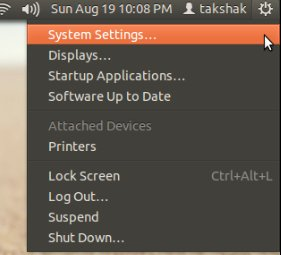
Шаг 2
В настройках звука на вкладке Выход встроенный аудио был установлен на Аналоговый стерео выход. Переключите режим на выход HDMI стерео выход. Обратите внимание, что вы должны быть подключены к внешнему монитору через кабель HDMI, чтобы увидеть опцию выхода HDMI.
[Перейдите к решению 2 и 3, если вы не видите HDMI / DisplayPort в перечисленных выходных опциях].
При переключении на HDMI на левой боковой панели появится новая иконка для HDMI. Нажмите на нее и наслаждайтесь звучанием музыки.
Решение 2: Убейте процесс работающего звукового демона Pulse.
Это решение сработало для меня в Ubuntu 15.04. В отличие от предыдущего решения, на этот раз не было возможности изменить режим вывода на Digital Stereo. Я просто увидел следующую картину в настройках звука:
Интересно, что исправить это было еще проще.
Шаг 1
Подключите телевизор или внешний монитор через HDMI во время использования Ubuntu.
Шаг 2
Откройте терминал (Ctrl+Alt+T) и введите следующую команду:
Эта команда убьет процесс запущенного демона Pulse audio. Команда не нуждается в доступе суперпользователя.
Шаг 3
Теперь снова откройте Настройки звука (шаги, описанные в решении 1). Вы должны увидеть опцию HDMI во вкладке Выход:
После этого, начиная со следующего раза, HDMi будет автоматически обнаружен при подключении кабеля. Если вы снова столкнетесь с проблемой, просто выполните эту команду еще раз.
Решение 3: Программа управления громкостью PulseAudio Volume Control
Даже если второе решение не сработало, попробуйте изменить конфигурацию с помощью PulseAudio Volume Control.
Шаг 1
Откройте терминал и используйте следующую команду для установки PulseAudio Volume Control:
Шаг 2
Откройте PulseAudio Volume Control
Шаг 3
На вкладке «Конфигурация» измените встроенный аудиопрофиль на HDMI:
Это должно исправить проблему звука через HDMI.
У тебя получилось?
Помогли ли предложенные здесь решения услышать звук через HDMI? Если да, то какое решение вам помогло. Если вы все еще сталкиваетесь с проблемами, не стесняйтесь задавать вопросы в разделе комментариев. Я постараюсь помочь. Удачи 🙂
Источник